Restaurar iconos de archivos de SOLIDWORKS en Windows 11
Es probable que si trabajas con Windows 11 hayas notado que los iconos de los archivos en SOLIDWORKS han cambiado. Todos los archivos llevan el mismo icono, ya no se aprecia distinción visual entre las piezas, ensamblajes o dibujos (*.sldprt , *.sldasm y *.slddrw). Entendemos que para muchos profesionales esto es menos cómodo, ya que hace más difícil la búsqueda de un archivo concreto en una lectura vertical de nuestras carpetas.
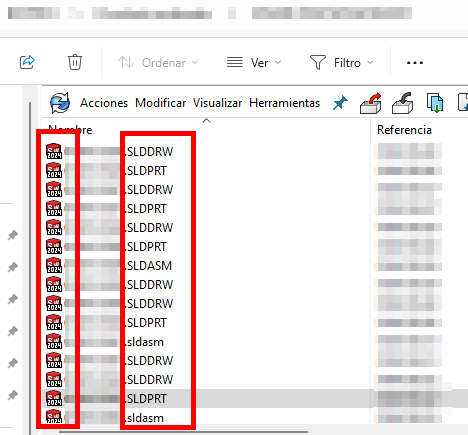
Si en tu caso no te parece cómodo, podemos ayudarte a restaurar estos iconos en SOLIDWORKS para que los veas como siempre. Vamos a ello.
1. Reinicia el equipo.
2. Ejecuta SOLIDWORKS como administrador (en la carpeta de instalación de SOLIDWORKS, haz clic con el botón derecho en ‘sldworks.exe’ y selecciona ‘Ejecutar como administrador’).
3. Herramientas > Opciones > Opciones del sistema > General > Restaurar asociaciones de archivos

o en Herramientas > Opciones > Opciones del sistema > Explorador de archivos > Restaurar asociaciones de archivos, dependiendo de tu versión de SOLIDWORKS.

Debería aparecer el mensaje ‘Se han restaurado todas las asociaciones de archivos por defecto’.
4. Cierra el mensaje y cierra SOLIDWORKS
5. Reinicia el equipo.
6. Seleccionamos un archivo pieza de SOLIDWORKS (*.sldprt) en el explorador de archivos de Windows (si tienes PDM debes hacerlo desde una ubicación local). Hacemos clic derecho en él y seleccionamos “Abrir con” y “Elegir otra aplicación”.

7. Seleccionamos SOLIDWORKS Launcher en el diálogo ¿Cómo quieres abrir este archivo? Nos tenemos que asegurar de dejar marcada la opción “Usar siempre esta aplicación para abrir los archivos .sldprt”.

En el caso de que la aplicación “SOLIDWORKS Launcher” no esté en la lista tendremos que hacer clic en Más aplicaciones, nos iremos a la carpeta de instalación de SOLIDWORKS y seleccionamos “swShellFileLauncher.exe”.

- El archivo “swShellFileLauncher.exe” está para W11 y SOLIDWORKS a partir de 2024 en la ruta: «C:\Program Files\Common Files\SOLIDWORKS Shared».

8. Tendremos que repetir estos pasos para los archivos de tipo ensamblaje (*.sldasm) y plano (*.slddrw).
¡Y hasta aquí el post! Recuerda que si tienes cualquier consulta puedes dejarnos un comentario y te responderemos encantados!
Autor: Ivana Zugazagoitia
Ivana Zugazagoitia es técnico de productos de SOLIDWORKS con más de 15 años de experiencia en diseño y documentación técnica. Es una gran defensora de la empresa basada en modelos de generación de documentación inteligente.

